
【iPhone】Apple PayのPASMOの使い方!徹底解説
Contents[OPEN]
- 1【iPhone】Apple PayのPASMO使うために!知っておきたいこと
- 2【iPhone】Apple PayのPASMOを使う為に!《新規登録》
- 3【iPhone】Apple PayのPASMOを使うために!《カードからの移行》
- 4【iPhone】Apple PayのPASMOを使うために!移行をするときの注意点
- 5【iPhone】Apple PayのPASMO使う為に!《アプリの会員登録》
- 6【iPhone】Apple PayのPASMO使うために!《カード登録》
- 6.1登録できるクレジットカードの種類・枚数は?
- 6.2クレジットカードを登録する方法
- 6.3Walletと同じクレジットカードでチャージしたい
- 6.4クレジットカードの変更・削除
- 6.5エクスプレスカードで使う場合は
- 6.63Dセキュア認証が上手くできないときは
- 6.7設定したクレジットカードが使えないときは
- 7【iPhone】Apple PayのPASMOを使う為に!《チャージ方法》
- 7.1現金でチャージする
- 7.2銀行口座からチャージする
- 7.3PASMOアプリからチャージする
- 7.4Walletアプリからチャージする
- 7.5LINEPayからチャージする
- 7.6オートチャージをする
- 7.7チャージの履歴を確認する
- 8【iPhone】Apple PayのPASMOを使いたい!《電車・バスの定期券》
- 8.1購入できる定期の種類・範囲は?
- 8.2通学定期券を使える条件は?
- 8.3通学用の定期を買う
- 8.4定期を新しく買う
- 8.5定期を継続・履歴から買う
- 8.6定期の区間を変更する
- 8.7PASMOアプリで購入できない区間の定期が欲しい場合は
- 9【iPhone】Apple PayのPASMOを使いたい!定期券で困ったら
- 10【iPhone】Apple PayのPASMOを使おう!困ったときの対処法も!
- 10.1電車・バスでPASMOアプリを使用する
- 10.2買い物でPASMOアプリを使用する
- 10.3PASMOアプリをダウンロードしているスマホの電源が切れてしまった
- 10.4PASMOが反応しない・エラーが出たときには
- 11Apple PayのPASMOでより快適な通勤・通学を♪
【iPhone】Apple PayのPASMOを使う為に!《新規登録》
Apple PayのPASMOを使うメリットがわかったところで、さっそく新規登録の方法をご紹介していきます!
Apple PayのPASMOを使用できる条件は?
まず前提として、Apple PayのPASMOを使うには下記いずれかの条件を満たしたiPhoneまたはAppleウォッチを持っている必要があります。
- iOSの最新バージョン(iOS14.0以降)を搭載したiPhone 8以降のiPhone
- watchOSの最新バージョン(watchOS7.0以降)を搭載したApple Watch Series 3以降のApple Watch
出典:PASMO公式サイト
ダウンロードや操作にはインターネット接続が必要になるため、あらかじめネット環境が整っている場所で行うようにしてください。
また、初期設定の為にはWalletアプリへの追加を行っているクレジットカードかデビットカード、プリペイドカードのいずれかが必要となります。
あらかじめ用意した状態で、設定を開始するとスムーズです。
PASMOの新規発行をする方法
上記の必要なものがそろったら、いざPASMOの新規発行を行っていきましょう!
もともとICカードのPASMOを持っていない人でも、アプリ上から新規登録が可能です。
新規発行の場合には、まず「新しくPASMOを作る」をタップします。
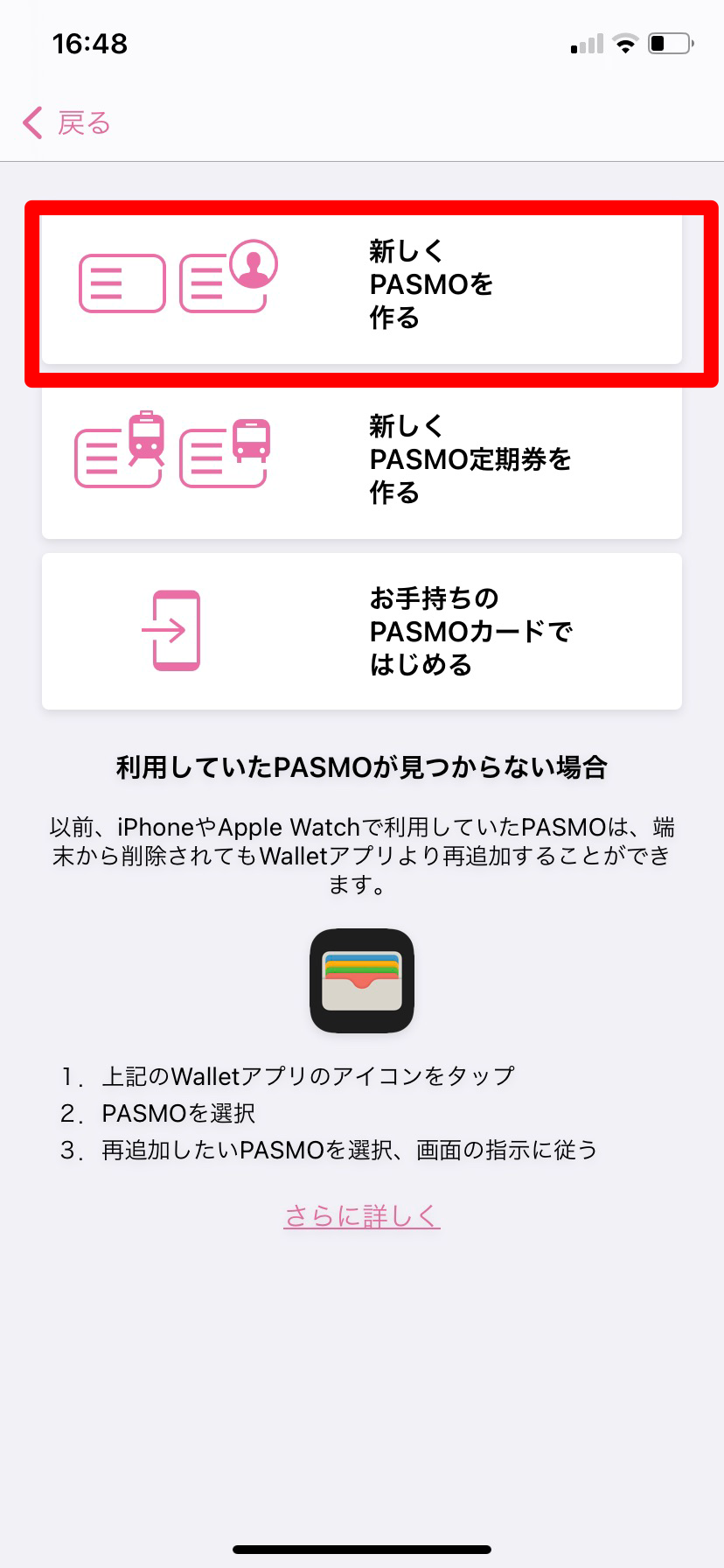
「記名PASMO」をタップします。
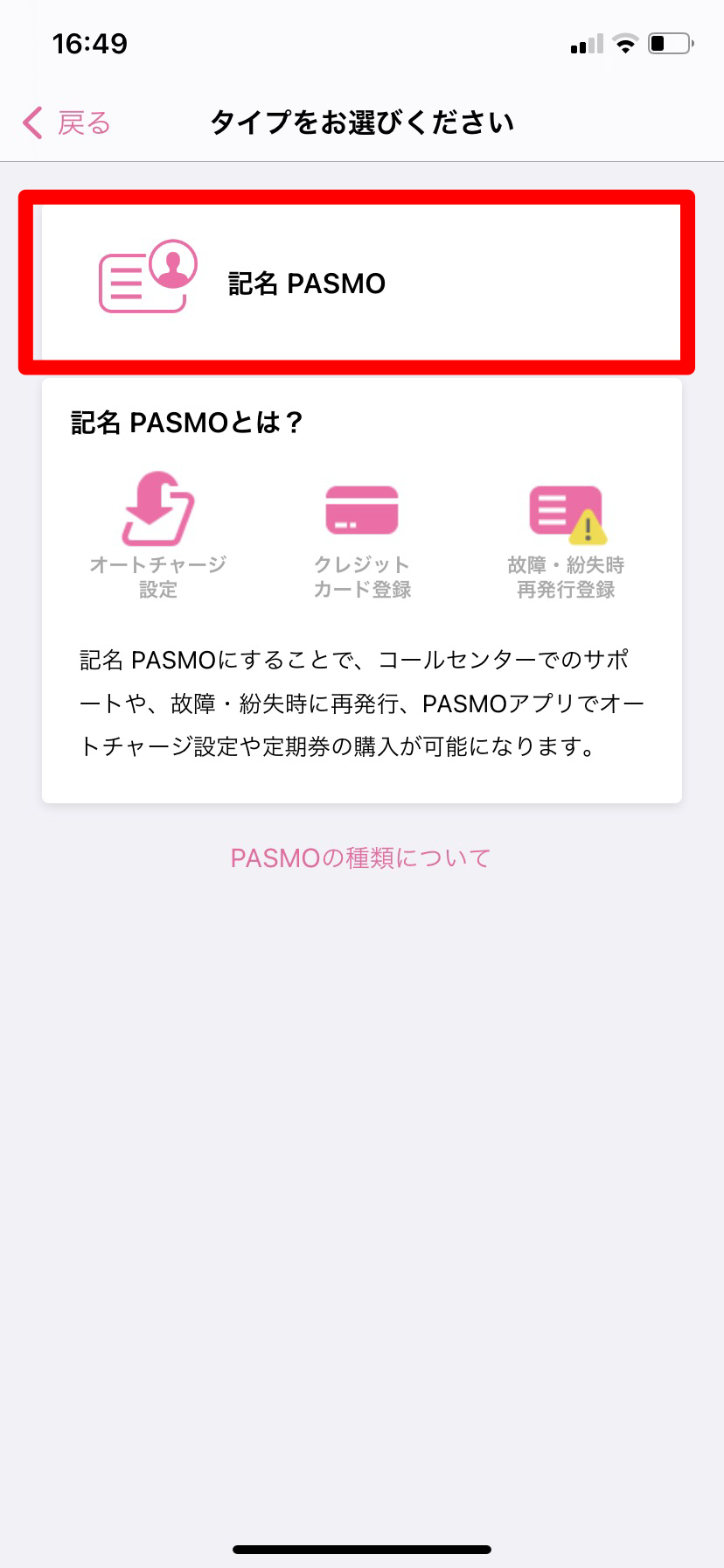
PASMOの名称設定を行って、チャージ金額の設定をすることでPASMOの作成が完了し、アプリ上で確認できるようになります。
再発行or削除or復元されたApple PayのPASMOを再設定する方法
PASMOアプリをダウンロードしていたスマートフォンが故障・紛失してしまった場合には、再発行手続きができます。
この際、あらかじめPASMO会員になっておくことでPASMO会員サイトメニューから手続きできるので便利です。
予期せぬ紛失に備えておくためにも、PASMO会員に事前に登録しておくことをオススメします。
【iPhone】Apple PayのPASMOを使うために!《カードからの移行》
Apple PayのPASMOでは、もともと使っていたICカードをチャージ金額もそのままにアプリへの取り込みを行うことが可能です。
取り込みを行うことで、すぐに利用が可能なのでもともとPASMOを持っている人であれば新規発行をする必要もなくすぐに使うことが可能です。
取り込むことのできるカードの種類は?
PASMOアプリへの移行は無記名式のPASMOからでも記名式のPASMOからでもどちらの種類でも取り込みを行うことができ、さらにPASMO定期券も取り込みが可能です。
ただし、子供用のPASMOやクレジットカードに付帯する形でついているPASMO、一部の通学定期券用のPASMOは取り込むことができません。
